许多网友向小编反映不知道怎么使用Mozilla Thunderbird?哪里有Mozilla Thunderbird的使用教程?今天极速小编为大家提供一个使用教程,希望对大家有帮助!首先我们下载Mozilla Thunderbird(下载地址:http://www.jisuxz.com/down/2277.html),下载解压后按步骤打开。
安装软件后双击Mozilla Thunderbird桌面快捷方式打开软件::
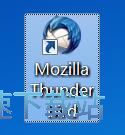
Mozilla Thunderbird是一款电子邮箱管理软件,使用Mozilla Thunderbird可以轻松管理自己的多个电子邮箱账号,无需登陆多个邮箱网页,就可以在客户端中管理自己的电子邮箱;
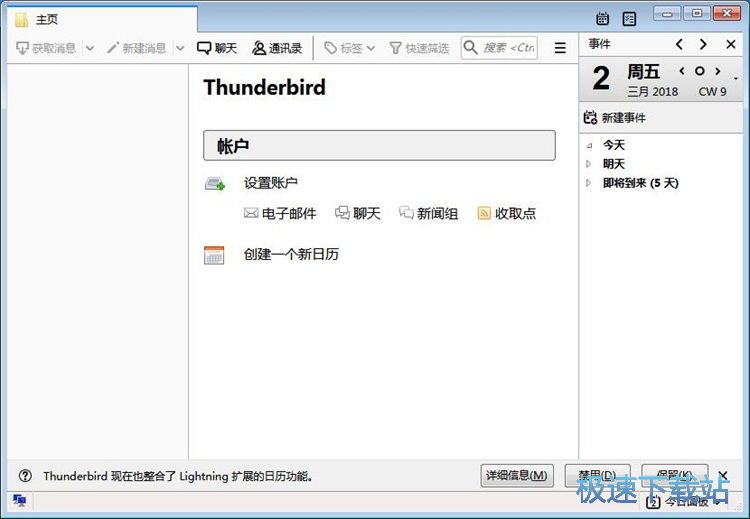
这次极速小编就给大家演示一下怎么使用Mozilla Thunderbird添加电子邮箱账号。点击Mozilla Thunderbird主界面中设置账户中的[电子邮件],就可以添加电子邮箱账号;
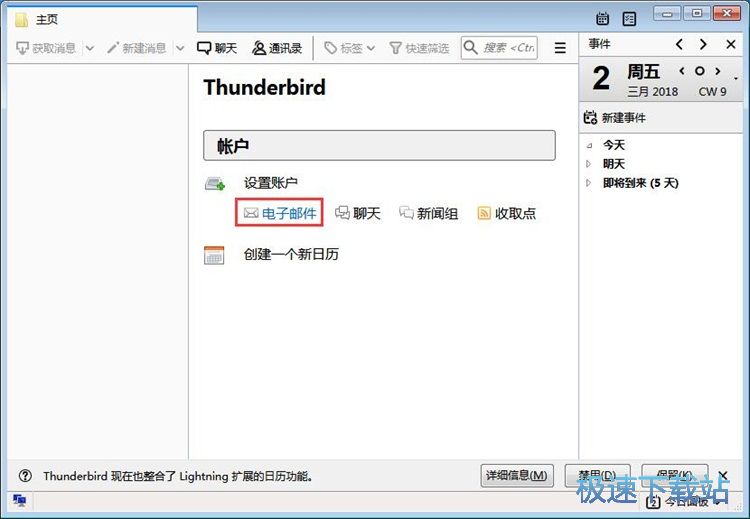
Mozilla Thunderbird会弹出电子邮箱账号设置界面。我们需要填写邮件签名显示的名字、电子邮箱地址、电子邮箱密码这三个信息;
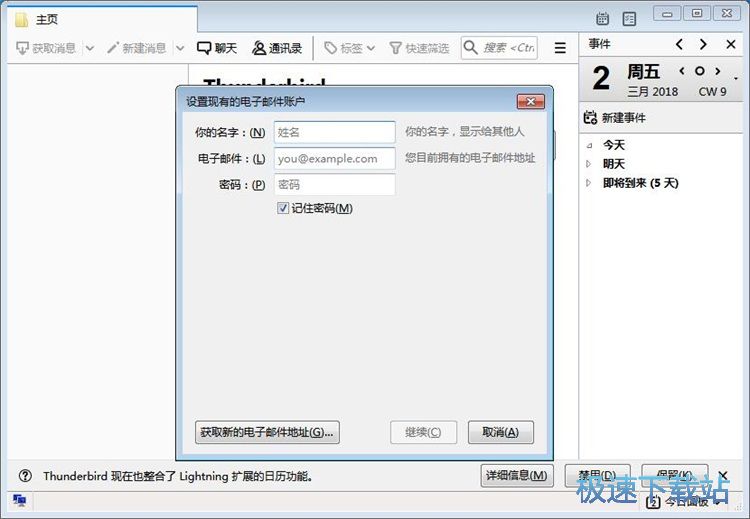
填写好账号设置信息后,点击[继续]进入下一步设置;
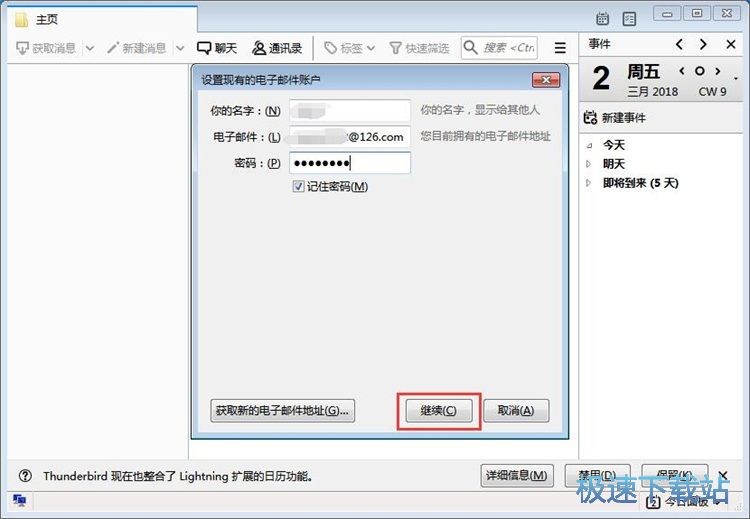
这时候Mozilla Thunderbird会从Mozilla ISP数据库中搜索电子邮箱服务器的设置项。126邮箱的IMAP地址为:imap.126.com,SSL;SMTP地址为:smtp.126.com,SLL。点击[完成]就可以完成电子邮箱账号设置;
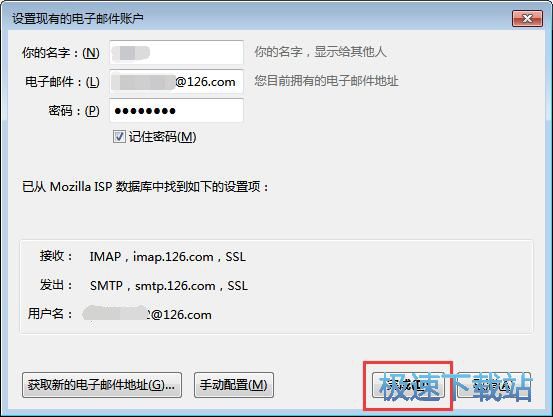
我们现在就可以使用Mozilla Thunderbird管理电子邮箱了;
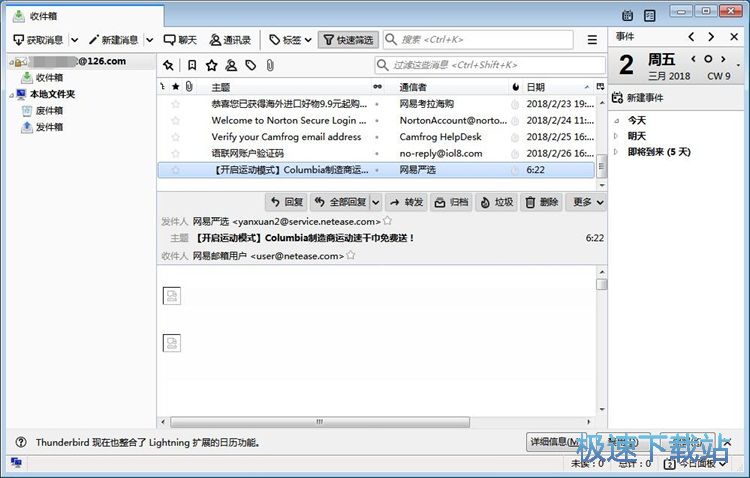 Mozilla Thunderbird的使用方法就讲解到这里,希望对你们有帮助,感谢你对极速下载站的支持!
Mozilla Thunderbird的使用方法就讲解到这里,希望对你们有帮助,感谢你对极速下载站的支持!